Full Service
1. Einleitung
Unsere Full Service-Lösung ist unser Rundum-Paket, damit Ihr Online-Shop florieren kann! In diesem Video präsentieren wir unser Full Service-Angebot und warum es für jeden Händler vorteilhaft ist, der seine Konversion maximieren und den Online-Umsatz steigern möchte.
Mit Full Service können Sie verschiedene Zahlungsweisen mit nur einem Acquirer anbieten. Sie können Transaktionen im Worldline Back-Office ganz einfach abstimmen und zurückerstatten.
Verringern Sie die Komplexität der Verarbeitung und Verwaltung von Transaktionen mit nur EINEM Vertrag.
- Gewinnen Sie Kunden aus aller Herren Länder, ohne in jedem einzelnen Land unterschiedliche Bankkonten und eine Geschäftspräsenz zu haben!
- Bieten Sie Zahlungsmethoden an, die Ihre Kunden kennen und denen sie vertrauen – dank des perfekten Zahlungsmix, der auf Ihre verschiedenen Standorte abgestimmt ist.
- Behalten Sie Ihren Cashflow und Ihre Auszahlungen im Griff, ohne sich mit verschiedenen Acquirern oder anderen Drittparteien befassen zu müssen!
Sehen Sie sich diese Checkliste an und setzen Sie sich mit uns in Verbindung, um von dieser Sorglos-Lösung zu profitieren!
2. Vorbereitung
Bevor Sie Live-Transaktionen verarbeiten, können Sie sich mit our Testumgebung ohne irgendwelche Kosten oder Verpflichtungen mit unserer Lösung vertraut machen.
Sobald Sie loslegen möchten, lesen Sie hier, wie Sie ein Produktionskonto erhalten oder kontaktieren Sie uns, damit Sie den Full-Service-Vertrag für alle von Ihnen benötigten Zahlungsmethoden abschließen können.
Sobald Sie auf unserer Plattform ein Produktionskonto haben, müssen Sie diese Schritte ausführen:
- Aktivieren Sie über Ingenico mindestens eine dieser Zahlungsmethoden:
| Kartensysteme | Andere Zahlungsmethoden | Pay buttons |
|---|---|---|
|
Visa MasterCard Maestro Carte Bancaire (CB) |
Bancontact Bank transfer (BE/DE/FR/NL/IT/SK) Sofort Banking / Überweisung (BE/DE/AT/FR/NL/IT) Giropay iDEAL |
Belfius Direct Net ING Home'Pay KBC/CBC Online |
- Wir senden Ihnen einen Link, damit Sie sich online registrieren und die Zahlungsmethoden auswählen können, die Sie anbieten möchten.
- Wir senden Ihnen einen Vorschlag per E-Mail. Wenn Sie mit dem Vorschlag zufrieden sind, drucken Sie ihn aus und unterschreiben Sie ihn.
- Wir senden Ihnen einen Link, damit Sie die unterschriebene Kopie des Vorschlags zusammen mit anderen erforderlichen Dokumenten hochladen können.
- Wir schließen die Registrierung ab und aktivieren Full Service. Jetzt sind Sie bereit fürs Geschäft!
3. Zahlungen akzeptieren
Full Service unterstützt alle Integrationskanäle unserer Plattform.
|
Damit Sie die Richtlinien zur Akzeptanz von Zahlungen einhalten können, muss Ihre Website diese Angaben enthalten:
Hier finden Sie eine umfassende Übersicht über die Vor- und Nachteile. Beachten Sie unsere eingeschränkten Händlerservices und -produkte. |
Für einige der Zahlungsmethoden müssen Sie bestimmte Informationen zusammen mit der Anfrage einreichen. Informieren Sie sich über Kreditkarten und die vielen verschiedenen anderen Zahlungsmethoden, die Sie Ihren Kunden anbieten möchten.
4. Auszahlungen erhalten
Standardmäßig zahlen wir nach einem Tag Mittel für akzeptierte Zahlungen aus. Sie erhalten das Geld kurz nach dem unter den Modul Reconciliation angegebenen Auszahlungsdatum. Bei jeder Zahlung finden Sie auf Ihrem Kontoauszug diese Mitteilung.
| TyyyyyyyyZ | „yyyyyyyy“ wird durch 8 zufällige Ziffern ersetzt |
| xxxxxxxx | die Auszahlungsreferenz (aufsteigende Zahl) |
| CDDDD.dd | vom Auszahlungsbetrag abgezogene Provision |
| BDDDD.dd | Bruttobetrag |
| E | Ende |
Hier ein Beispiel: T24823658Z 12345678 COL C100.20B4008.00 E
|
Auszahlungen für Pay button-Transaktionen (ING Home'Pay) können sich um einen Tag verzögern. Dies kann bei Transaktionen der Fall sein, die 24 Stunden oder weniger vor der nächsten Auszahlung verarbeitet werden. |
5. Auszahlungsberichte abrufen
Bei Zahlungen ist es wichtig, dass Sie den Überblick über Ihre Transaktionen und Ihren Cashflow zu behalten. Auf unserer Plattform gibt es zwei Möglichkeiten, um Auszahlungsberichte abzurufen, und zwar entweder über das Modul-Tool HYPERLINK "https://epayments-support.ingenico.com/en/get-started/acquiring-user-guides/reconciliation/guide" \l "payout" \h Reconciliation oder über Push reports.
Reconciliation tool
Über das Tool Back Office Reconciliation erhalten Sie eine kompakte Übersicht über den gesamten Auszahlungslebenszyklus einer Transaktion. In unserem dedizierten Leitfaden finden Sie weitere Informationen dazu, wie das Tool im Allgemeinen funktioniert. Im entsprechenden Kapitel erfahren Sie, wie Sie sich einen Überblick über Ihre Auszahlungen verschaffen.
Push reports
Sie können die Auszahlungsberichte auch automatisch mit nur wenigen Klicks abrufen. Die Push reports bieten vordefinierte Versionen, die sich ideal für den Abgleich eignen.
Gehen Sie im Back Office zu Reconciliation > Configuration und wählen Sie durch Klicken auf „Configuration“ einen oder mehrere aus.
Standardmäßig konfiguriert unser Einstiegsteam für Sie „Payout report full scheme reporting with exchange fee and rate“, nachdem Sie als „Full Service merchant“ akzeptiert wurden. Es ist das umfassendste mit allen Informationen, die Sie für einen vollständigen Abgleich benötigen.
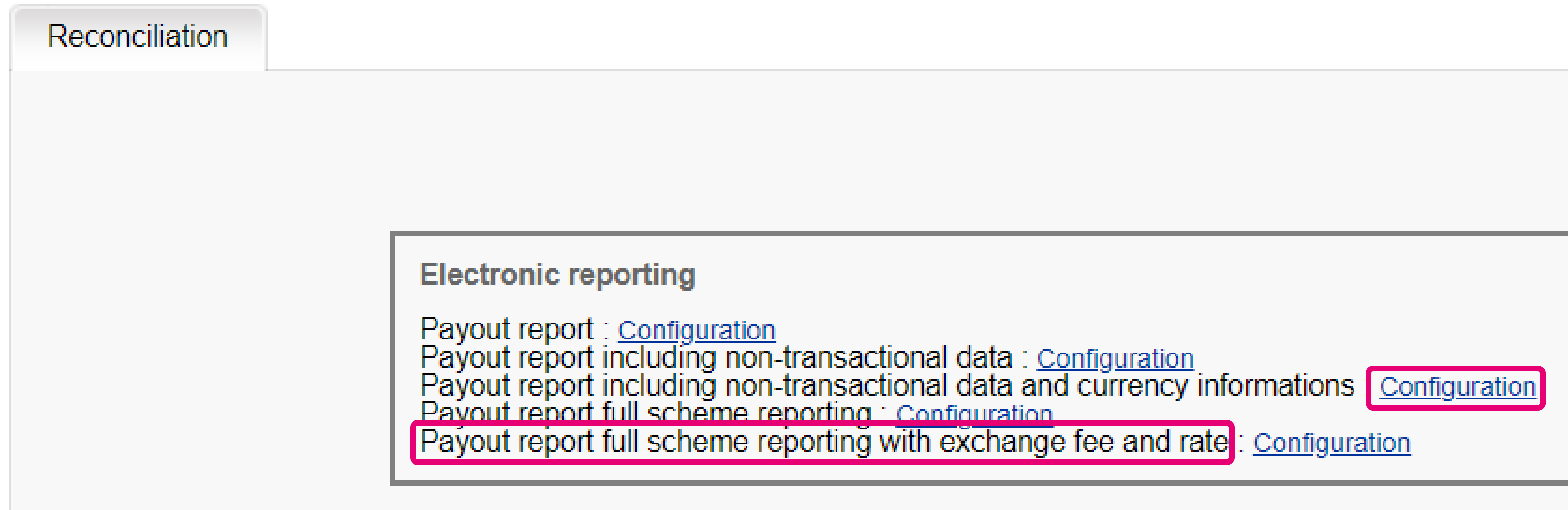
Sehen Sie sich alle vorhandenen Varianten unserer Plattform an:
- Payout Report
- Payout report including non-transactional data
- Payout report including non-transactional data and currency informations
- Payout report full scheme reporting
- Payout report full scheme reporting with exchange fee and rates
6. Transaktionen nachverfolgen
Sie können für Ihre verarbeiteten Transaktionen verschiedene Wartungsmaßnahmen durchführen.
Für Full Service-Transaktionen gelten einige Sonderfälle: Bearbeiten von Rückerstattungen und Streitigkeiten.
Zahlungen erstatten
Sie können eine vollständige oder teilweise Rückerstattung über Back Office, Server-zu-Server oder einen Datei-Upload vornehmen. Es gibt einiges, was Sie bei Full Service-Transaktionen beachten sollten:
- Bei Zahlungen mit Visa, V Pay, MasterCard, Maestro und iDEAL sind Rückerstattungen unmittelbar nach Erreichen des Status 9 – payment requested der Transaktion möglich.
- In einigen Fällen kann sich die Durchführung von Rückerstattungen aus mehreren Gründen verzögern:
- Für Sofort Überweisung- und Bank Transfer-Zahlungen müssen Sie uns die IBAN/BIC Ihres Kunden mitteilen. Normalerweise erhalten wir diese während der Verarbeitung der Transaktion. Dies ist nicht immer der Fall, sodass Rückerstattungen nicht möglich sind. Wenden Sie sich in so einem Fall für diese Daten an Ihren Kunden. Da wir die IBAN/BIC nicht rückwirkend zu unserem System hinzufügen können, müssen Sie die Transaktion rückerstatten, ohne unsere Dienste zu nutzen.
- Nach der Überweisung von Mitteln von Ihrer Bilanz auf Ihr Bankkonto ist möglicherweise nicht mehr genügend Geld für Rückerstattungen vorhanden. Sie können jedoch weiterhin Rückerstattungen beantragen. Wir werden sie zu einem späteren Zeitpunkt verarbeiten, sobald Sie wieder ausreichend Guthaben auf Ihrer Bilanz haben.
Sollte eine Rückerstattung aus irgendeinem Grund beim ersten Versuch fehlschlagen, wird noch einmal versucht, die Rückerstattung 7 Tage lang einmal täglich zu verarbeiten. Wenn der letzte Versuch fehlgeschlagen ist, versetzen wir die Transaktion in den Status 83.
- Bei einer Rückerstattung findet Ihr Kunde auf seinem Kontoauszug diese Angaben:
- Ihr Firmenname
- TxxxxxZ („xxxxx“ wird durch 5 zufällige Ziffern ersetzt)
- die ORDERID der Transaktion
- RFD und PAYID der Transaktion
Streitigkeiten lösen
Wenn ein Karteninhaber eine bestimmte Transaktion auf seiner Kredit- oder Debitkarte ablehnt, kann er sich an die Bank wenden, die die Karte ausgegeben hat, und sein Geld zurückfordern. Das ist dann eine Rückbuchung.
Hier finden Sie weitere Informationen zu unserer Dienstleistung „Verwaltung von Streitigkeiten“.
7. Bank Transfer-Transaktionen verarbeiten
Damit Sie alle Funktionen nutzen können, die wir über Full Service für Bank Transfer anbieten, müssen Sie einige Besonderheiten berücksichtigen.
Gültigkeitsdauer definieren
Standardmäßig ist die Gültigkeit einer Bank Transfer-Transaktion auf 30 Tage festgelegt. Unsere Plattform überwacht sorgfältig die eingehenden Mittel für diese Transaktionen. Wenn wir das Geld 5 Tage vor Ablauf nicht erhalten haben, senden wir eine Erinnerungs-E-Mail an Ihren Kunden.
Mit diesen Schritten können Sie die Gültigkeitsdauer zwischen 5 und 30 Tagen anpassen:
- Melden Sie sich im Back Office Gehen Sie neben der Zahlungsmethode „Bank Transfer“ zu Configuration > Payment methods .
Gehen Sie zur Registerkarte „PM options“. Ändern Sie im Abschnitt „Order processing“ den Wert zwischen 5 und 30 Tagen. Klicken Sie anschließend unten auf der Seite auf „Save“.
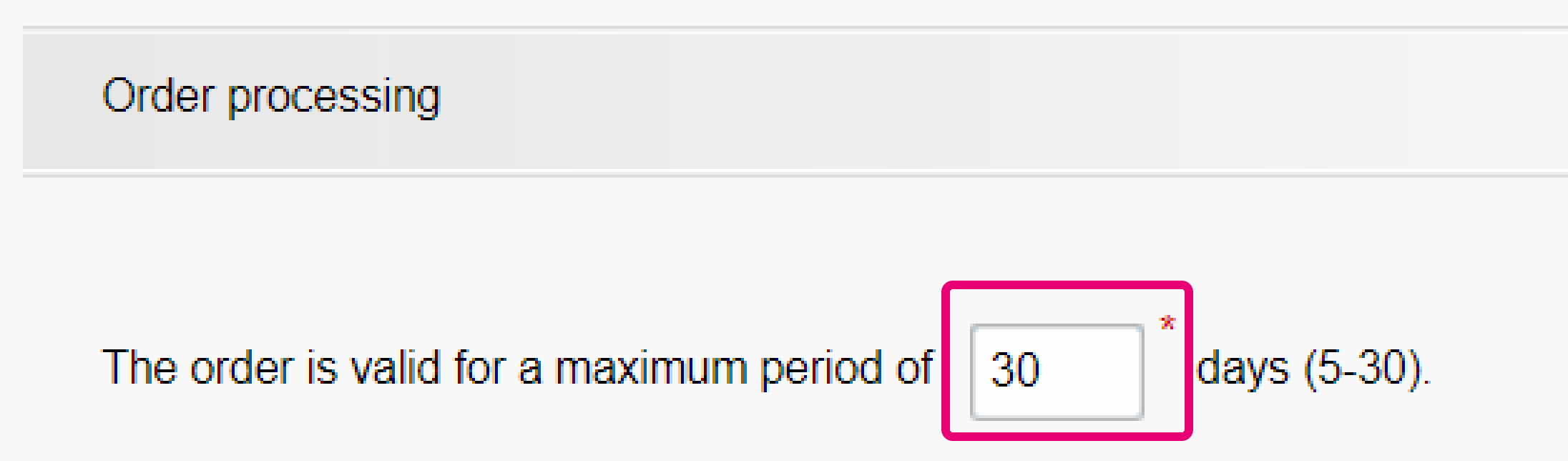
Bestätigungs-E-Mail an den Kunden senden
Für jede Transaktion können wir Ihren Kunden eine E-Mail mit Zahlungsanweisungen senden. Mit diesen Schritten können Sie diese Funktion verwenden:
- Melden Sie sich im Back Office Gehen Sie neben der Zahlungsmethode „Bank Transfer“ zu Configuration > Payment methods.
- Gehen Sie zur Registerkarte „PM options“. Wählen Sie unter „Mailing functionality“ für „Make it obligatory for the buyer to enter his email address“ und „Send a confirmation e-mail to the buyer“ „Yes“ aus. Klicken Sie anschließend unten auf der Seite auf „Save“.
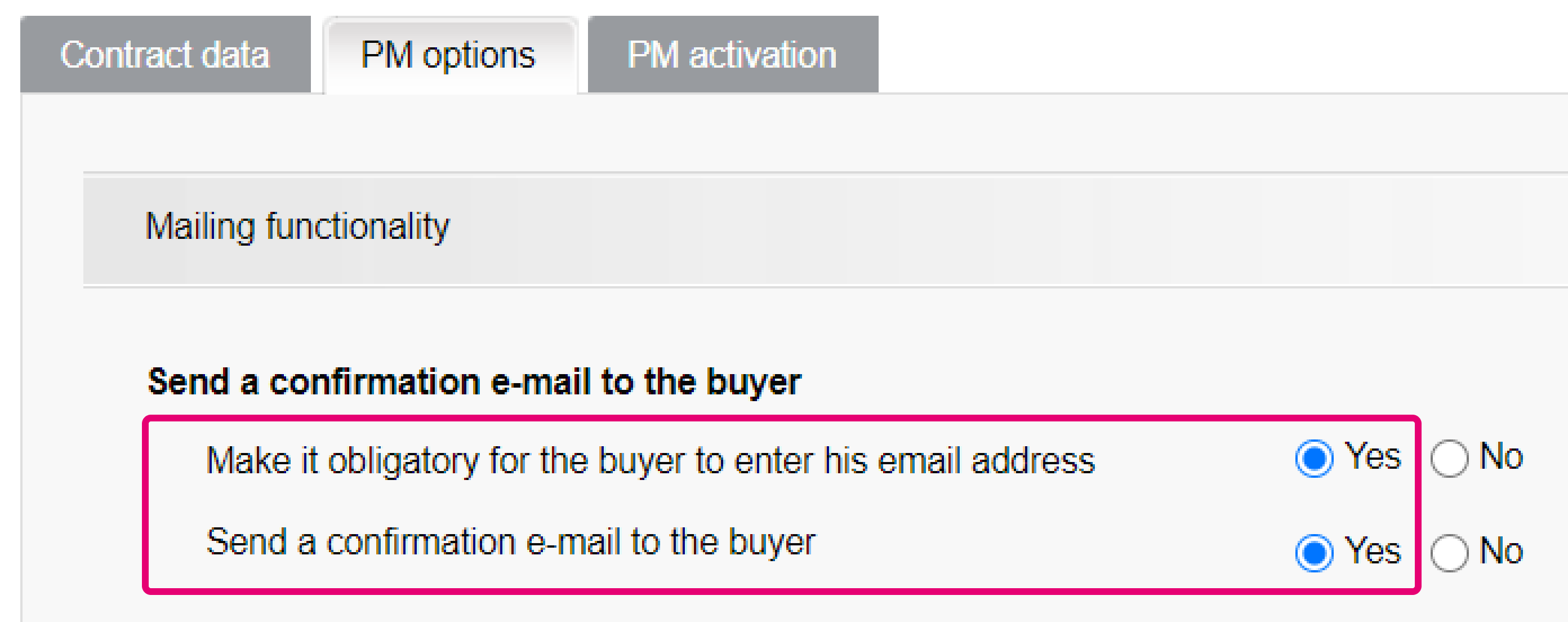
Stattdessen können Sie eigene benutzerdefinierte E-Mails an Ihren Kunden senden. Dazu müssen Sie Daten für diese Transaktionen von unserer Plattform abrufen können. Führen Sie dazu diese Schritte aus:
- Melden Sie sich im Back Office Gehen Sie neben der Zahlungsmethode „Bank Transfer“ zu Configuration > Paymentmethods.
- Gehen Sie zur Registerkarte „PM options“. Wählen Sie unter „Mailing functionality“ für „Make it obligatory for the buyer to enter his email address“ „Yes“ und „Send a confirmation e-mail to the buyer“ „No“ aus. Klicken Sie anschließend unten auf der Seite auf „Save“.
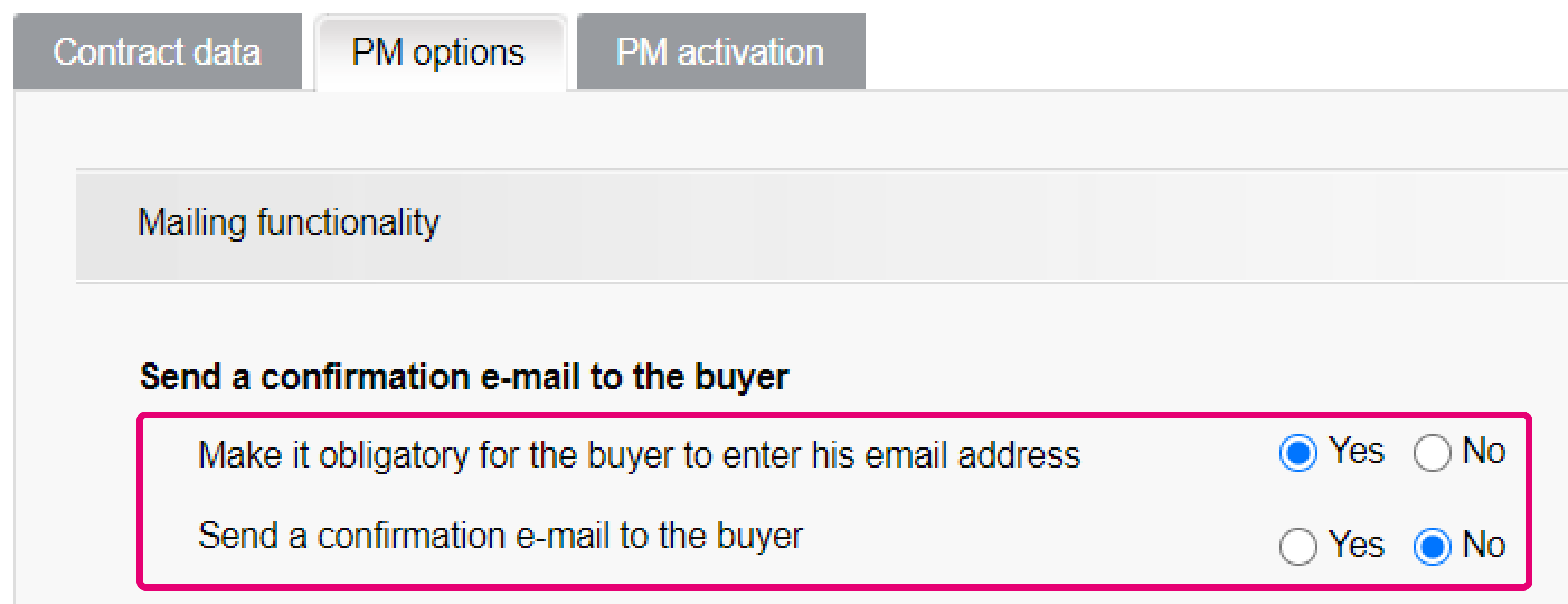
- Gehen Sie je nach Integration zu Configuration > "Technical information" > "Transaction feedback > Dynamic e-Commerce parameters und/oder DirectLink > Dynamic parameters. . Verschieben Sie die folgenden Parameter aus dem Feld „Available“ in das Feld „Selected“. Klicken Sie anschließend unten auf der Seite auf „Save“.
| Feld | Beschreibung |
|---|---|
|
BUYER_EMAIL |
Die E-Mail-Adresse des Kunden |
|
COLLECTOR_BIC |
Der Bank Identifier Code (BIC) des Kontos des Kunden gemäß ISO 9362 (auch SWIFT-Code) |
|
COLLECTOR_IBAN |
Die Internationale Bankkontonummer (IBAN) des Kunden |
|
PAYMENT_REFERENCE |
Die Zahlungsreferenz der Transaktion (beginnt mit „RF“ und enthält die PAYID) |
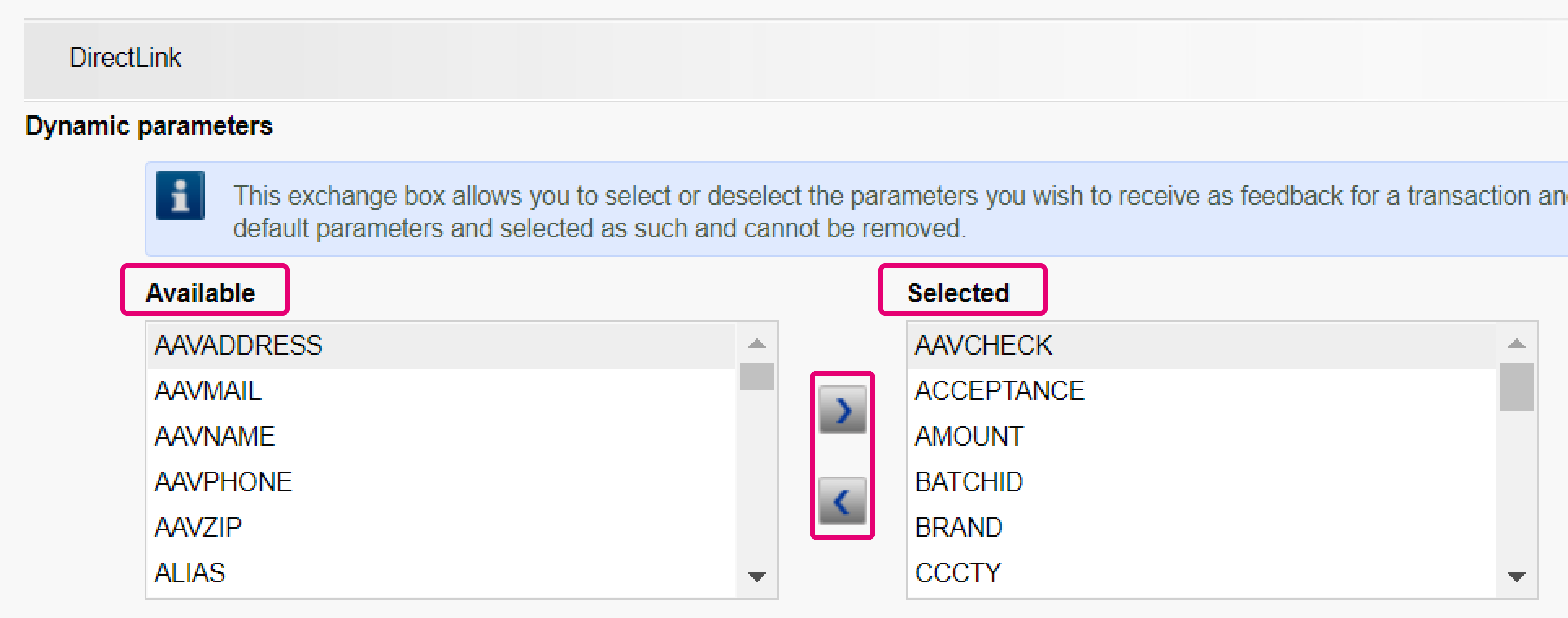
- Rufen Sie die Daten für jede Transaktion über das Transaktionsfeedback
Statusänderungen verstehen
Je nachdem, ob Ihr Kunde bezahlt hat, aktualisieren wir die Transaktion entsprechend:
- Sobald Ihr Kunde bezahlt hat, ändert sich der Status der Transaktion in „9-Payment requested“.
- Wenn Ihr Kunde kurz vor Ablauf der Gültigkeit noch nicht bezahlt hat, wechselt der Status zu „61-Author. deletion waiting“. Je nachdem, ob wir das Geld bis zum Ablauf der Validierung erhalten, sind zwei verschiedene Szenarien zutreffend.
- Wenn wir das Geld nicht erhalten, wechselt der Status zu „6-Authorised and cancelled“. Da Sie für diese Art von Transaktionen kein Geld erhalten, empfehlen wir dringend, die Bestellung auch in Ihrem System zu stornieren.
- Wenn wir das Geld erhalten, wechselt der Status zuerst zu „63-Author. deletion refused“ und danach zu „9-Payment requested“.
Weitere Informationen über diese Status finden Sie hier.
Fehlende Mittel
In einigen Fällen können wir erhaltene Mittel nicht mit Ihrer Transaktion abgleichen:
- Der Verwendungszweck ist falsch: Wir werden versuchen, die Transaktion manuell abzugleichen. Wenn das fehlgeschlagen ist, wird das Geld automatisch an Ihren Kunden zurückgeleitet. Der Verwendungszweck lautet: „TyyyyyyyyZ Money refused“. (yyyyyyyy besteht aus 8 zufälligen Ziffern)
- Der gezahlte Betrag ist höher oder niedriger als erwartet: Nach einigen Sicherheitsüberprüfungen leiten wir das Geld automatisch zurück. Der Verwendungszweck lautet: „TyyyyyyyyZ Geld abgelehnt: bezahlt – ungültiger Betrag oder ungültige Währung“ (yyyyyyyy besteht aus 8 zufälligen Ziffern).
Wenden Sie dich an Ihren Kunden, um ihn über die Ablehnung zu informieren. Damit Sie das Geld erhalten können, bitten Sie Ihren Kunden, das Geld erneut mit dem richtigen Betrag und/oder dem richtigen Verwendungszweck zu überweisen.
Zahlung über DirectLink verarbeiten
Unsere Plattform ermöglicht die Abwicklung von Banküberweisungen auch über „DirectLink“. Führen Sie dazu diese Schritte aus:
- Configuration > Technical information > Transaction feedback > DirectLink > Dynamic parameters. Verschieben Sie diese Parameter aus dem Feld „Available“ in das Feld „Selected“. Klicken Sie anschließend unten auf der Seite auf „Save“.
| Feld | Beschreibung |
|---|---|
| BUYER_EMAIL | Die E-Mail-Adresse des Kunden |
| COLLECTOR_BIC | Der Bank Identifier Code (BIC) des Kontos des Kunden gemäß ISO 9362 (auch SWIFT-Code) |
| COLLECTOR_IBAN | Die Internationale Bankkontonummer (IBAN) des Kunden |
| PAYMENT_REFERENCE |
Die Zahlungsreferenz der Transaktion (beginnt mit „RF“ und enthält die PAYID) |
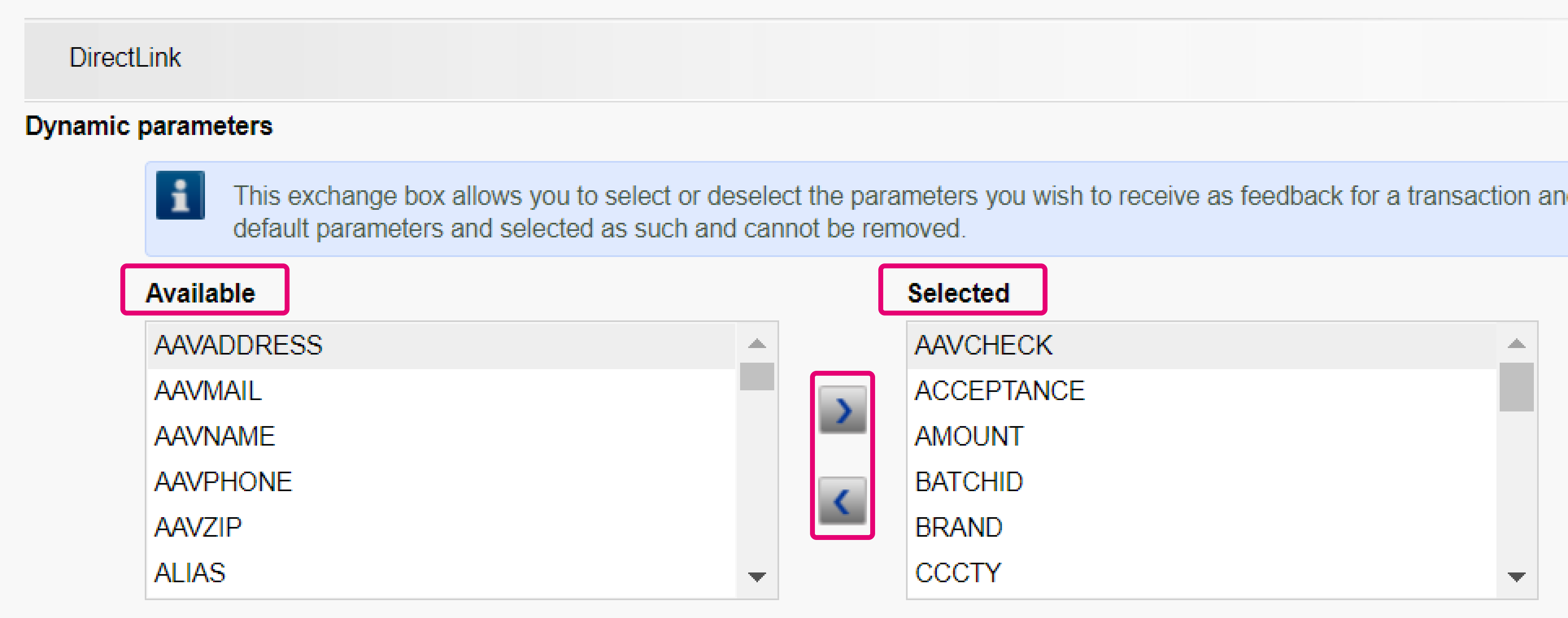
- Senden Sie eine DirectLink -Anfrage mit diesen Parametern.
| Parameterkategorie | Parameter | Beschreibung/Mögliche Werte |
|---|---|---|
| Mandatory |
PSPID ORDERID USERID PSWD AMOUNT PM BRAND EMAIL |
Grundlegende Parameter für eine Standard-DirectLink-Transaktionsanfrage
Nach PM/BRAND = Bank transfer XX schicken (z. B. Bank transfer BE) |
- Sie erhalten eine XML-Antwort mit der Collector-IBAN/Collector-BIC/Zahlungsreferenz/E-Mail-Adresse des Kunden.
- Senden Sie Zahlungsanweisungen an Ihren Kunden mit den Daten aus der XML-Antwort. Das Sammeln und Auszahlen der Gelder erfolgt nach dem gleichen Prinzip wie im Kapitel Statusänderungen verstehen beschrieben.
|
Eine Direct Query-Antwort gibt COLLECTOR_BIC/COLLECTOR_IBAN/PAYMENT_REFERNCE zurück, jedoch nicht BUYER_EMAIL. Achten Sie darauf, dass Sie BUYER_EMAIL in Ihrem System speichern, sobald Sie es per XML-Antwort erhalten. |